
Gezien hoe vaak we nieuwe tabbladen openen in Google Chrome, het is gemakkelijk om zich te vervelen elke enkele achtergrondafbeelding . Gelukkig stelt Chrome in staat om de achtergrond van het nieuwe tabblad elke dag automatisch te schakelen. Hier is hoe het op te zetten.
Start eerst de Google Chrome-browser op uw Windows 10, Mac, Chrome OS of Linux-computer. Open vervolgens een nieuw tabblad en klik op de knop "Aanpassen" in de rechterbovenhoek.
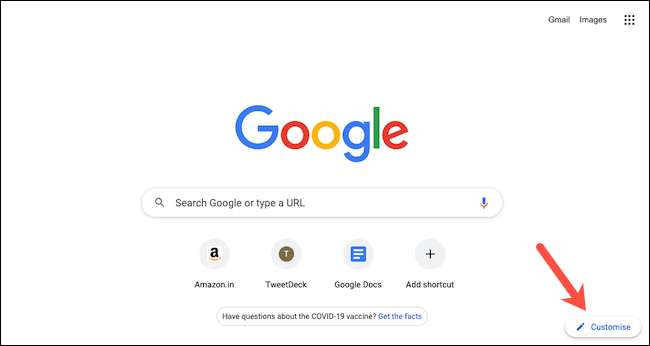
Zorg er in de pop-up die verschijnt, zorg ervoor dat u zich in het gedeelte "Achtergrond" bevindt.
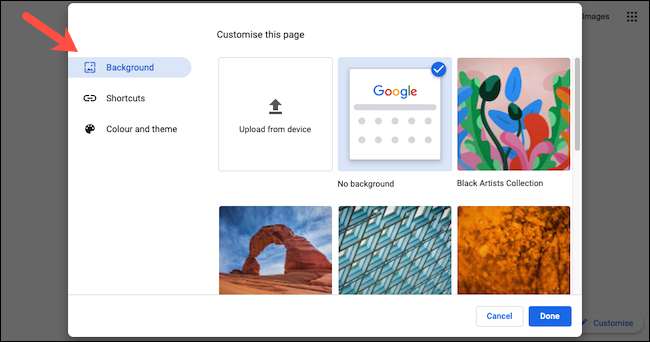
Op de pagina "Achtergrond" vindt u een aantal vooraf ingestelde collecties van achtergronden, zoals "Texturen", "Landschappen", "Art" en "Aarde". Google Chrome kan elke dag automatisch een nieuwe achtergrond van een van deze collecties toepassen op uw nieuwe tabblad pagina.
Laten we zeggen dat je Google Chrome wilt om een nieuw behang van de collectie "Earth" op je nieuwe tabblad-pagina weer te geven. Om dit te doen, klik eerst op de miniatuur van de collectie in het rooster.
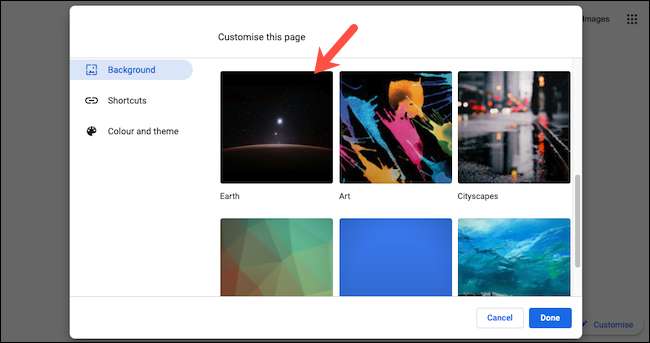
Op de volgende pagina vermeldt Google Chrome alle achtergronden van het collectie. Schakel de "Vernieuw dagelijkse" in de rechterbovenhoek van het pop-upvenster in.
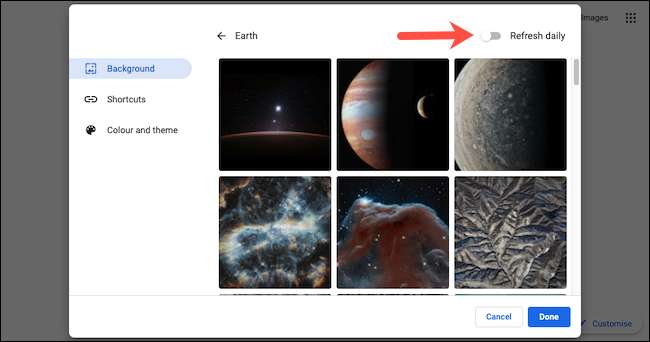
Klik op de optie "Gereed" om uw voorkeuren op te slaan.
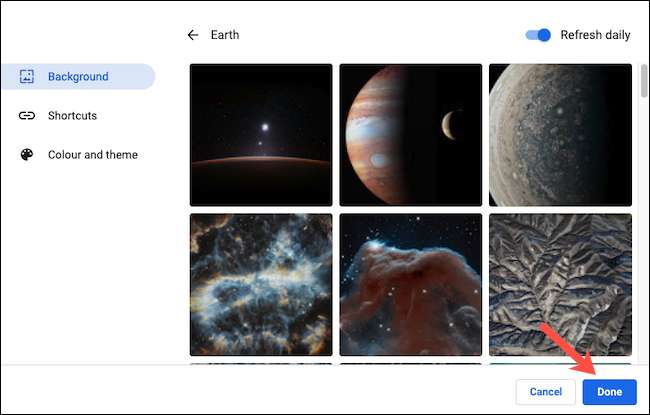
Daarna toont de nieuwe tabblad pagina op uw Google Chrome-browser een verse achtergrond van de "Earth" -inzameling (of die u ook kiest) elke dag.
Als u echt geniet van een van de achtergrondafbeeldingen, kunt u de naam van de huidige achtergrond van de achtergrond en de bron in de linkerbenedenhoek van het nieuwe tabblad-pagina zien.
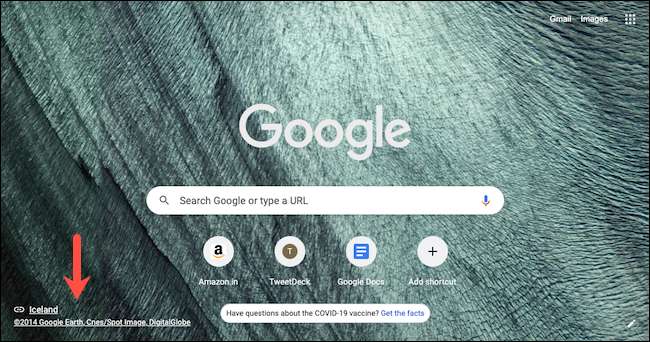
Evenzo zijn er tal van andere manieren waarop u Google Chrome naar wens kunt aanpassen. U kunt meer elementen van het nieuwe tabblad pagina zelf bewerken of zelfs Maak je eigen browser-thema in een kwestie van minuten . Veel plezier!
VERWANT: Hoe snel uw eigen chroombrowser-thema te maken






